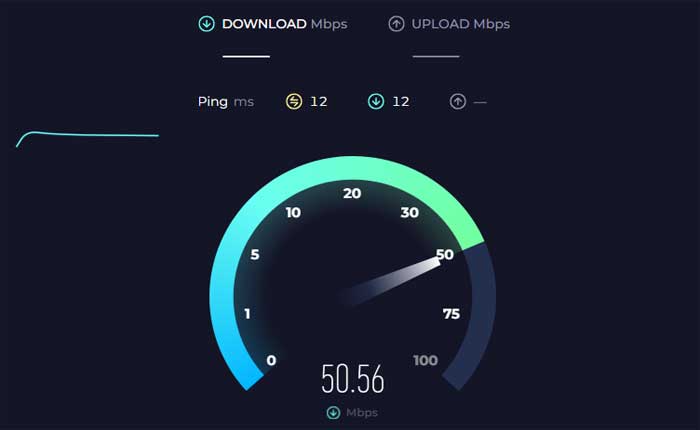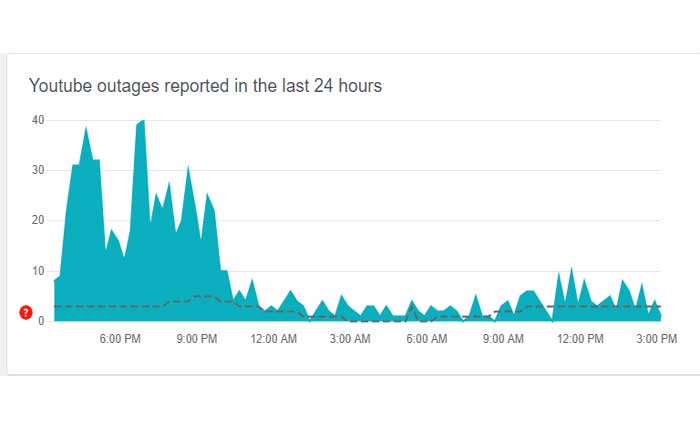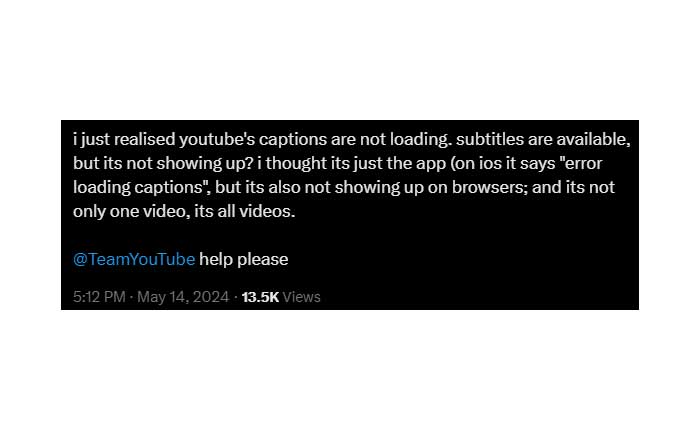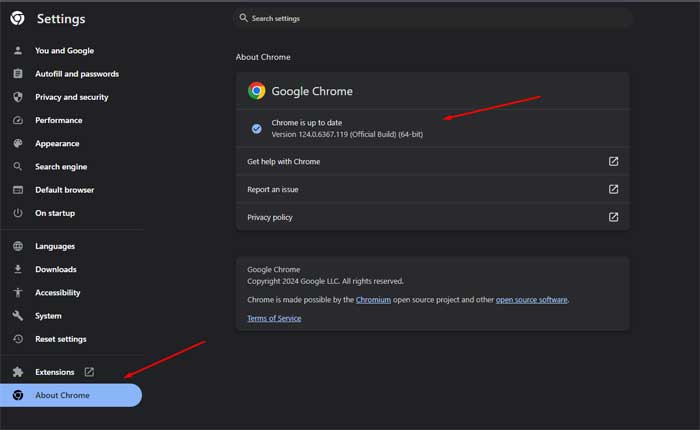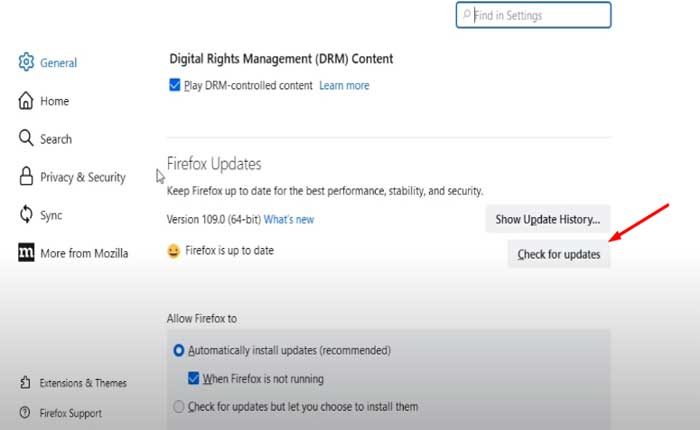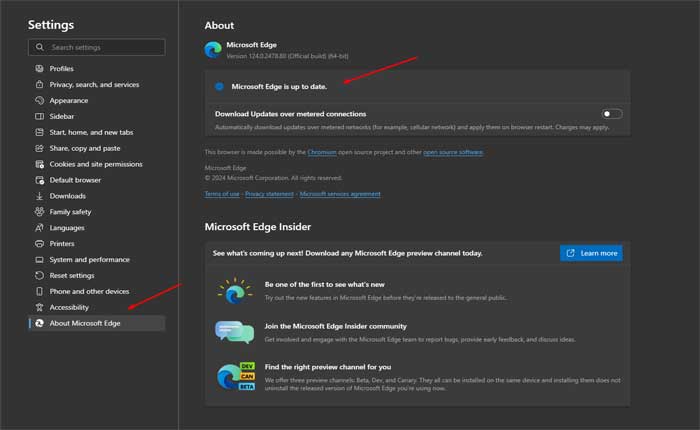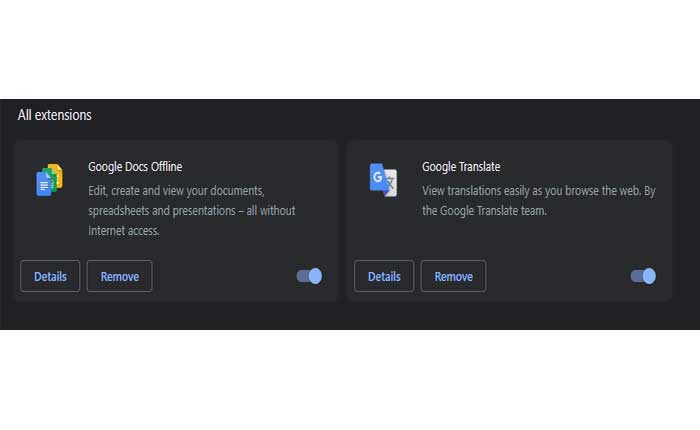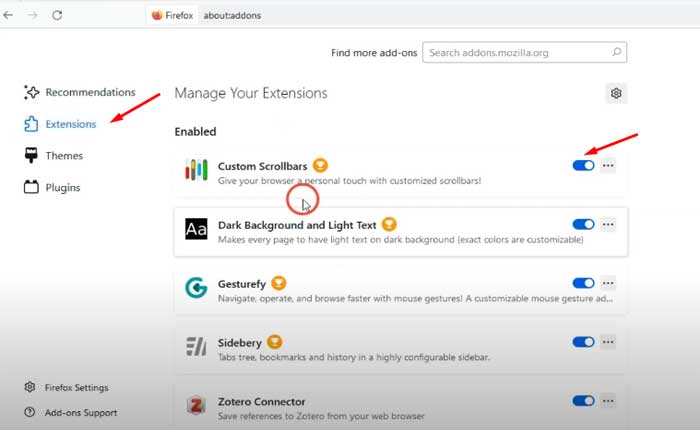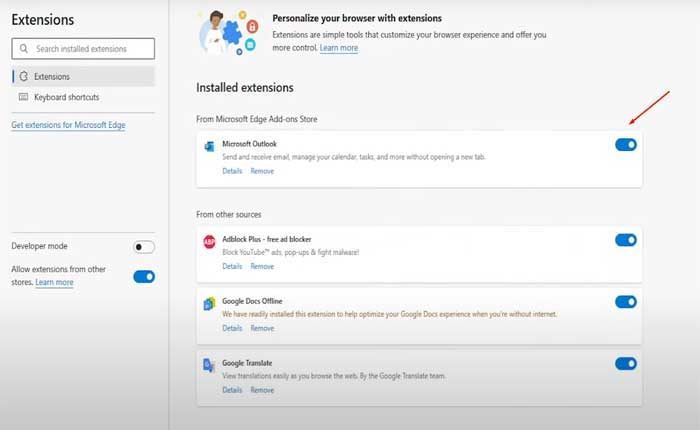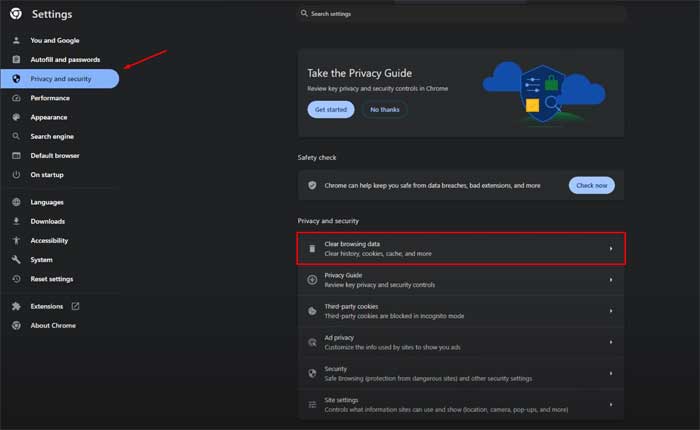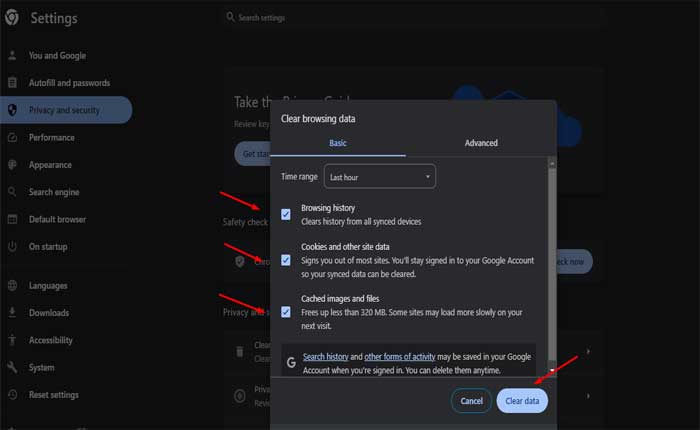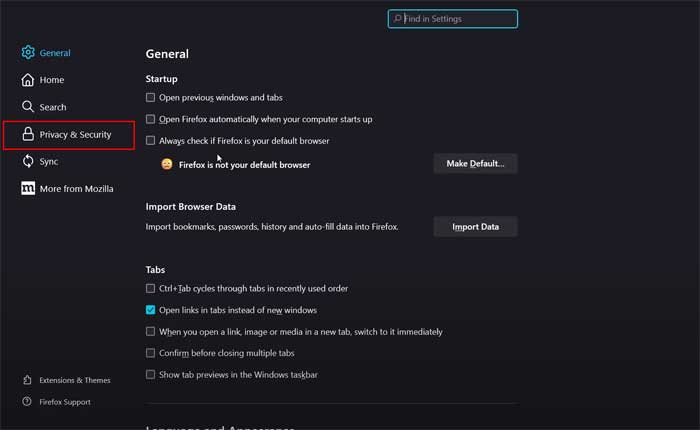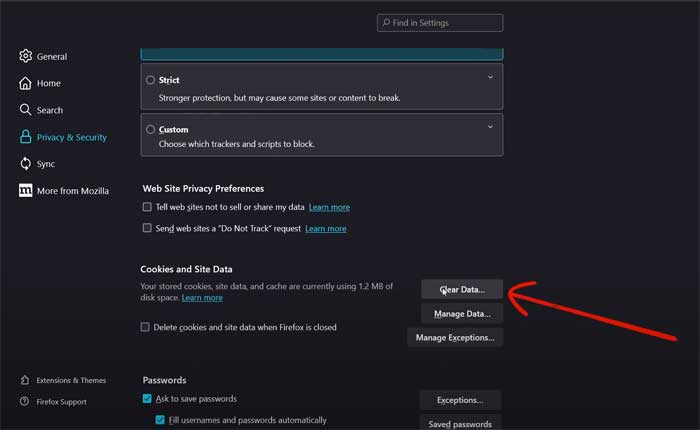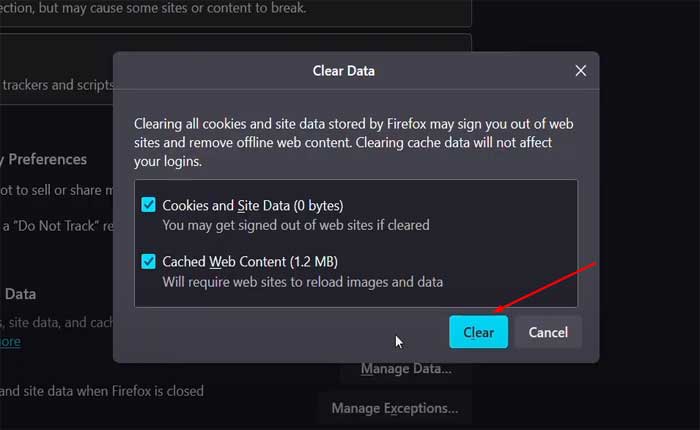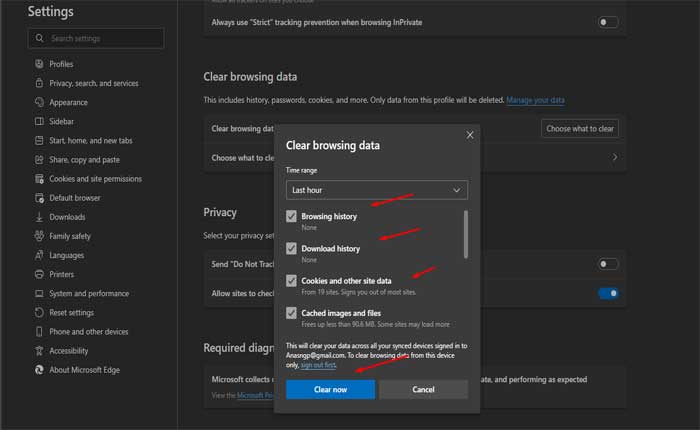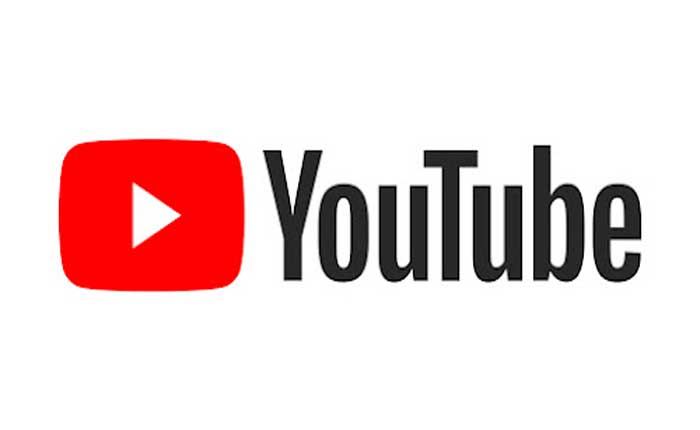
Stai affrontando il problema di Youtube che non carica i sottotitoli? Se sì, non preoccuparti, sei nel posto giusto.
YouTube è una piattaforma di condivisione video popolare a livello mondiale in cui gli utenti possono caricare, visualizzare e condividere video.
I sottotitoli di YouTube sono sovrapposizioni di testo che mostrano dialoghi parlati e altre informazioni audio rilevanti da un video.
Sono essenziali per l'accessibilità, poiché consentono alle persone non udenti o con problemi di udito di comprendere i contenuti video.
Gli spettatori possono attivare e disattivare i sottotitoli facendo clic su “CC” (sottotitoli) sul lettore video.
Tuttavia, molti utenti si trovano ad affrontare il problema di Youtube che non carica i sottotitoli.
Oggi ti fornirò alcune soluzioni semplici ed efficaci per risolvere questo problema.
Iniziamo.
Come risolvere l'errore di YouTube durante il caricamento dei sottotitoli
Ecco alcuni passaggi che puoi provare a risolvere il problema:
Ricarica la pagina:
A volte, il semplice aggiornamento della pagina YouTube può risolvere problemi di caricamento temporanei.
È possibile aggiornare la pagina premendo CTRL + F5 sulla tastiera.
Una volta aggiornato, controlla se la didascalia funziona.
Riavvia l'app:
Se utilizzi un'app Youtube su un dispositivo mobile, prova a riavviare l'app.
Ecco come farlo:
Per Android:
- Scorri verso l'alto dalla parte inferiore dello schermo e tieni premuto per aprire il file “App recenti” menù.
- In alternativa è possibile premere il tasto “App recenti” pulsante (di solito un'icona quadrata o rettangolare) se si utilizzano i pulsanti.
- Scorri l'elenco delle app utilizzate di recente finché non trovi Applicazione Youtube.
- Scorri l'anteprima dell'app Youtube verso l'alto per chiuderla completamente.
- In alternativa, potresti vedere a “Chiudi tutto” opzione per chiudere tutte le app contemporaneamente.
Per iOS:
- Su iPhone con Face ID, scorri verso l'alto dalla parte inferiore dello schermo e fai una breve pausa al centro dello schermo.
- Questa azione aprirà lo switcher app, che visualizza le anteprime delle app utilizzate di recente.
- Scorri verso sinistra o verso destra per trovare il Applicazione Youtube.
- Scorri il dell'applicazione Youtube anteprima verso l'alto per chiuderla completamente.
Una volta terminato, apri nuovamente l'app Youtube per vedere se il problema persiste.
Controlla la tua connessione Internet:
Assicurati di disporre di una connessione Internet stabile.
Una connessione Internet lenta o intermittente può impedire il caricamento corretto dei sottotitoli.
Utilizza uno strumento online per verificare la velocità della tua connessione.
Se riscontri problemi, prova a riavviare il router WiFi per connetterti a una rete diversa per vedere se il problema persiste.
Controlla lo stato del server Youtube:
A volte, il problema può essere dovuto a problemi sul lato di Youtube.
Al momento in cui scrivo, molti utenti si trovano ad affrontare lo stesso problema.
Controlla gli account Twitter ufficiali di Youtube per eventuali annunci riguardanti la manutenzione o eventuali problemi in corso.
In alternativa, puoi utilizzare servizi come Down Detector per verificare se Youtube sta riscontrando problemi diffusi.
In tal caso, potrebbe essere necessario attendere il ripristino.
Aggiorna il tuo browser:
Assicurati di utilizzare la versione più recente del tuo browser web, poiché le versioni obsolete potrebbero presentare bug o problemi di compatibilità.
Ecco come aggiornare:
Google Chrome:
- Fai clic sui tre punti verticali nell'angolo in alto a destra.
- Passa il mouse sopra “Aiuto” nel menu a discesa.
- Clicca su “Informazioni su Google Chrome.”
- Chrome controllerà automaticamente la presenza di aggiornamenti e li installerà se disponibili.
Mozilla Firefox:
- Fare clic sulle tre linee orizzontali nell'angolo in alto a destra.
- Selezionare “Impostazioni” dal menu a discesa.
- Clicca sul “Generale” scheda.
- Scorri verso il basso fino a trovare il “Aggiornamenti Firefox” sezione.
- Clicca su “Controlla gli aggiornamenti.”
- Firefox controllerà la presenza di aggiornamenti e li installerà se è disponibile una nuova versione.
Microsoft Bordo:
- Fare clic sui tre punti orizzontali nell'angolo in alto a destra.
- Vai a “Impostazioni” e seleziona “Informazioni su Microsoft Edge.”
- Edge controllerà la presenza di aggiornamenti e li installerà se è disponibile una versione più recente.
Dopo aver aggiornato il browser, riavvia il browser e prova ad accedere nuovamente a Youtube e controlla se la didascalia funziona.
Aggiorna l'applicazione:
Sui dispositivi mobili, assicurati di avere installata la versione più recente dell'app Youtube.
Ecco come verificare e aggiornare:
Per dispositivi Android:
- Apri il Google Play Store sul tuo dispositivo.
- Tocca l'icona del menu (tre linee orizzontali) nell'angolo in alto a sinistra.
- Selezionare “Le mie app e i miei giochi” dal menù.
- Cerca il Applicazione Youtube nell'elenco delle app installate.
- Se è disponibile un aggiornamento, verrà elencato qui.
- Clicca il “Aggiornamento” pulsante accanto all'app Youtube per installare la versione più recente.
Per dispositivi iOS:
- Apri il App Store sul tuo dispositivo.
- Tocca l'icona del tuo profilo nell'angolo in alto a destra.
- Scorri verso il basso fino a “Aggiornamenti disponibili” sezione.
- Se un aggiornamento per il Applicazione Youtube è disponibile, verrà elencato qui.
- Clicca il “Aggiornamento” pulsante accanto all'app Youtube per installare la versione più recente
Una volta completato l'aggiornamento, apri l'app Youtube e controlla se la didascalia funziona.
Disabilita le estensioni del browser:
Alcune estensioni del browser potrebbero interferire con le funzionalità di YouTube.
Prova a disabilitare le estensioni per vedere se sono loro a causare il problema.
Ecco come farlo:
Google Chrome:
- Apri Chrome:
- Avvia il browser Google Chrome.
- Fare clic sui tre punti nell'angolo in alto a destra per aprire il menu.
- Selezionare “Estensioni“dal menu.
- Clicca su “Gestisci estensioni”.
- Vedrai un elenco delle estensioni installate.
- Attiva l'interruttore accanto a ciascuna estensione per disabilitarla.
- Puoi anche cliccare su “Rimuovere” se desideri disinstallare temporaneamente un'estensione.
Mozilla Firefox:
- Avvia il browser Mozilla Firefox.
- Fare clic sulle tre linee orizzontali nell'angolo in alto a destra per aprire il menu.
- Selezionare “Componenti aggiuntivi” dal menù.
- Nella Gestione componenti aggiuntivi, seleziona “Estensioni” dalla barra laterale di sinistra.
- Fai clic sull'interruttore accanto a ciascuna estensione per disabilitarle.
Microsoft Bordo:
- Avvia il browser Microsoft Edge.
- Fare clic sui tre punti nell'angolo in alto a destra per aprire il menu.
- Selezionare “Estensioni” dal menù.
- Selezionare “Gestisci estensioni”
- Attiva l'interruttore accanto a ciascuna estensione per disabilitarla.
Dopo aver disabilitato le estensioni, riavvia il browser e prova ad accedere nuovamente a Youtube per vedere se il problema persiste.
Prova un browser o un dispositivo diverso:
Se il problema persiste, prova ad accedere a YouTube da un browser o da un dispositivo diverso per determinare se il problema è specifico del browser o del dispositivo.
Ad esempio, se utilizzi il browser Chrome sul desktop, prova a utilizzare Chrome sul dispositivo mobile o su qualsiasi altro browser.
Cancella cache e dati dell'app (solo Android):
Se utilizzi un dispositivo Android, svuota la cache e i dati dell'app Youtube.
Nota la cancellazione dei dati ripristinerà le impostazioni dell'app ed eliminerà i video scaricati all'interno dell'app e potresti dover accedere nuovamente.
Ecco come farlo:
- Vai al tuo dispositivo Impostazioni.
- Scorri verso il basso e tocca “App” O “Applicazioni”.
- Individua e tocca Applicazione Youtube dall'elenco delle app installate.
- Nelle impostazioni dell'app Youtube, dovresti vedere opzioni come “Magazzinaggio” O “Archiviazione e cache.”
- Toccalo.
- Vedrai un'opzione per “Svuota cache” E “Cancella i dati”.
- Tocca entrambe le opzioni per svuotare la cache e i dati per l'app Youtube.
Una volta terminato, avvia l'app Youtube e controlla se il problema persiste.
Cancella cache e cookie del browser:
Svuotare la cache ed eliminare i cookie del browser può aiutare a risolvere molti problemi relativi alla funzionalità del sito web.
Ecco come farlo:
Google Chrome:
- Apri Google Chrome.
- Fare clic sui tre punti nell'angolo in alto a destra per aprire il menu.
- Selezionare “Cancella dati di navigazione.”
- Nella finestra pop-up, scegli “Cookie e altri dati dei siti” E “Immagini e file memorizzati nella cache.”
- Clicca su “Cancella i dati.”
Mozilla Firefox:
- Apri MozillaFirefox.
- Fare clic sulle tre linee orizzontali nell'angolo in alto a destra per aprire il menu.
- Selezionare “Opzioni.”
- Nella barra laterale di sinistra, scegli “Privacy e sicurezza.”
- Scorri verso il basso fino a “Cookie e dati dei siti” sezione.
- Clicca su “Cancella i dati.”
- Controlla entrambi “Cookie e dati dei siti” E “Contenuti Web memorizzati nella cache”.
- Clicca su “Chiaro.”
Microsoft Bordo:
- Apri Microsoft Edge.
- Fare clic sui tre punti nell'angolo in alto a destra per aprire il menu.
- Selezionare “Impostazioni.”
- Vai a “Ricerca e servizi sulla privacy”.
- Sotto “Privacy e servizi” clicca su “Scegli cosa cancellare.”
- Scegliere “Cookie e altri dati dei siti” E “Immagini e file memorizzati nella cache.”
- Clicca su “Chiaro.”
Dopo aver svuotato la cache e cancellato i cookie, visita nuovamente Youtube e controlla se la didascalia funziona.
Reinstallare l'app:
Se nessuno dei passaggi precedenti funziona, puoi provare a reinstallare l'app Youtube sul tuo dispositivo.
Ecco come farlo:
Su Android:
- Apri il Impostazioni sul tuo dispositivo.
- Scorri verso il basso e seleziona “App” O “Applicazioni”.
- Trova e tocca il Applicazione Youtube dall'elenco delle app installate.
- Tocca “Disinstalla” e confermare l'azione quando richiesto.
- Apri il Google Play Store.
- Utilizza la funzione di ricerca per trovare il Applicazione Youtube.
- Una volta individuata l'app, toccala per aprire la relativa pagina dello store.
- Clicca il “Installare” pulsante per scaricare e installare l'app sul tuo dispositivo.
- Attendi il completamento del processo di installazione.
Su iOS:
- Tieni premuto il tasto Applicazione Youtube sull'icona sulla schermata iniziale finché non inizia a tremare.
- Clicca il “X” icon sull'icona dell'app.
- Conferma la disinstallazione quando richiesto.
- Apri la mela App Store.
- Utilizza la funzione di ricerca per trovare il Applicazione Youtube.
- Una volta individuata l'app, toccala per aprire la relativa pagina dello store.
- Clicca il “Ottenere” pulsante per scaricare e installare l'app sul tuo dispositivo.
- Attendi il completamento del processo di installazione.
Una volta terminato, apri nuovamente l'app Youtube e controlla se il problema persiste.
Contatta l'assistenza di YouTube:
Se nessuna delle soluzioni di cui sopra funziona, il problema potrebbe riguardare YouTube.
Puoi segnalare il problema al supporto di YouTube per ulteriori informazioni…